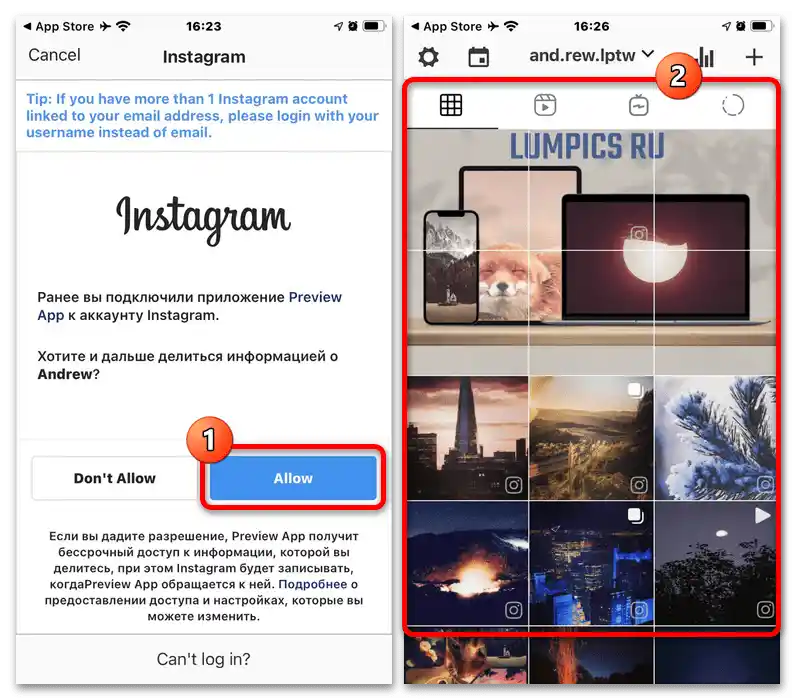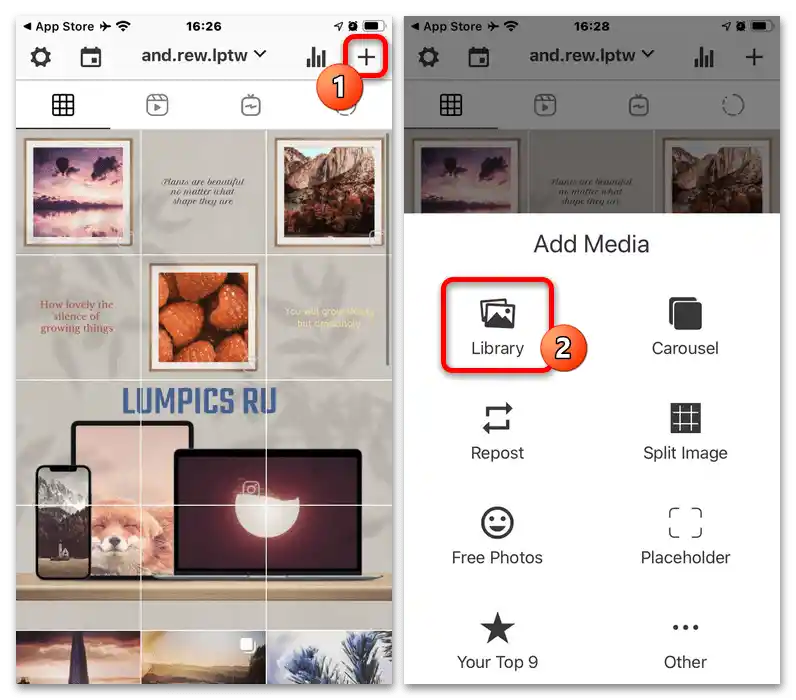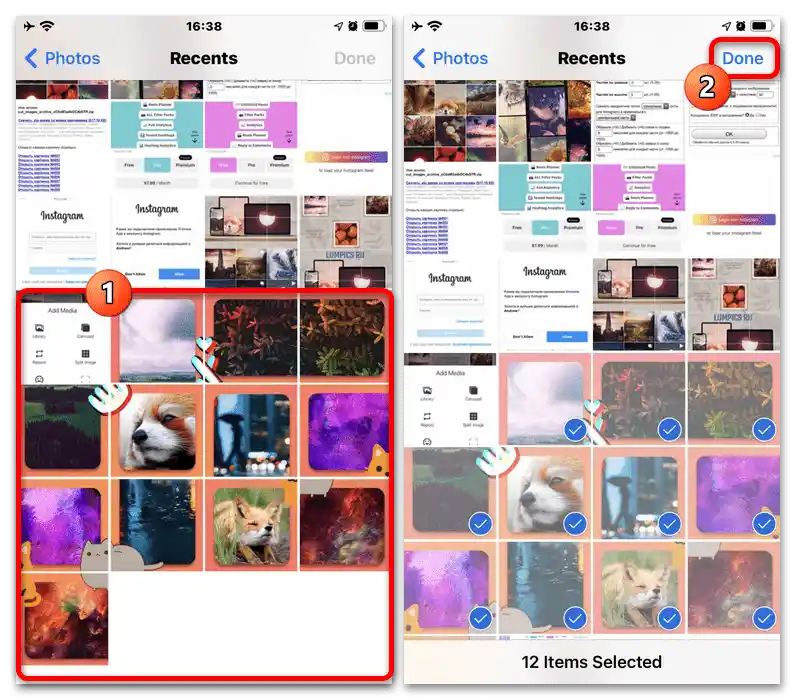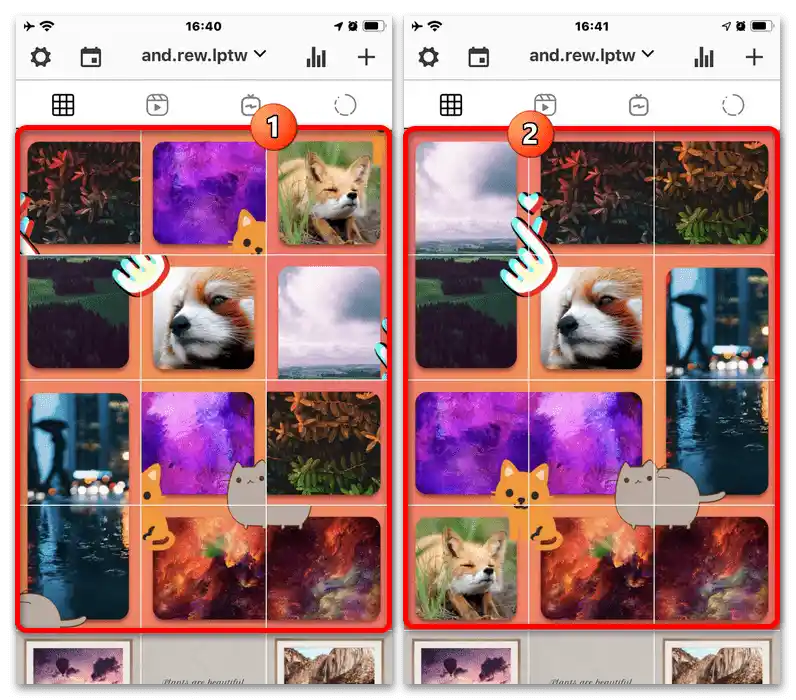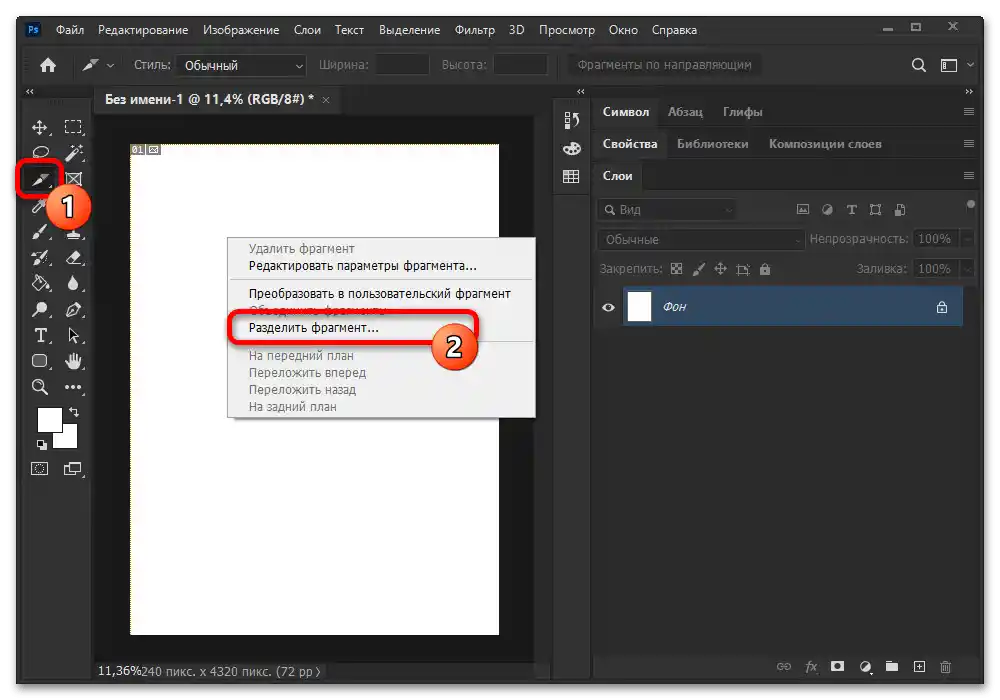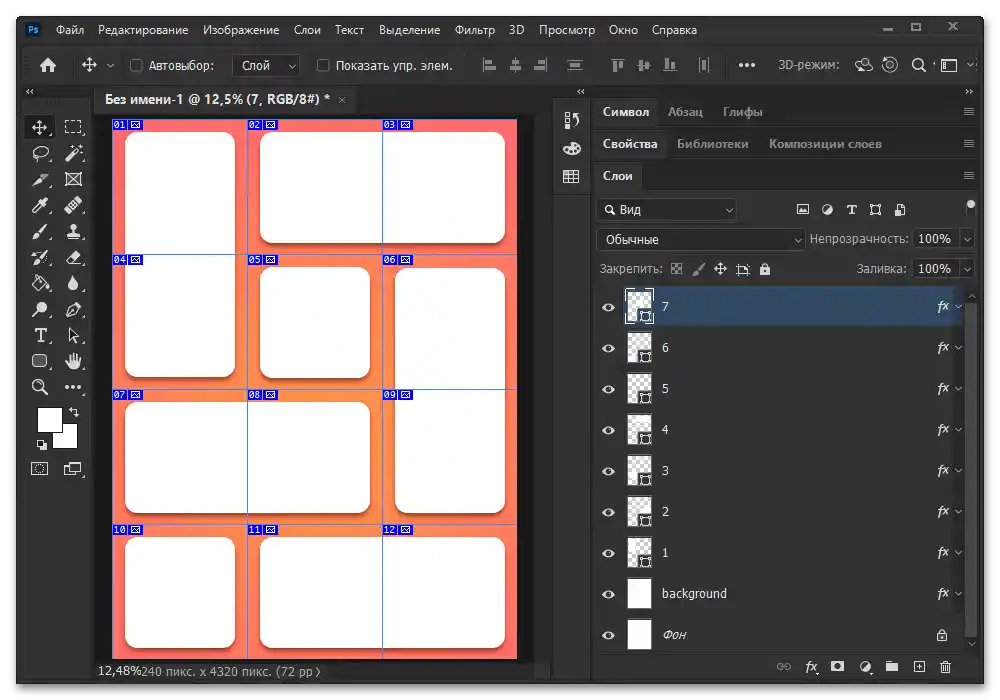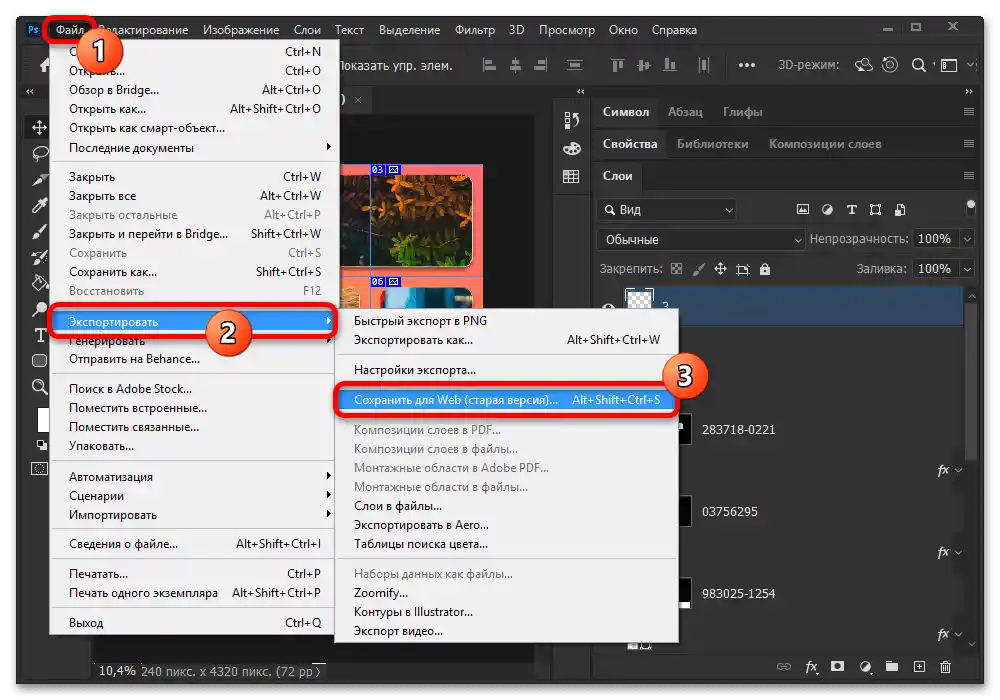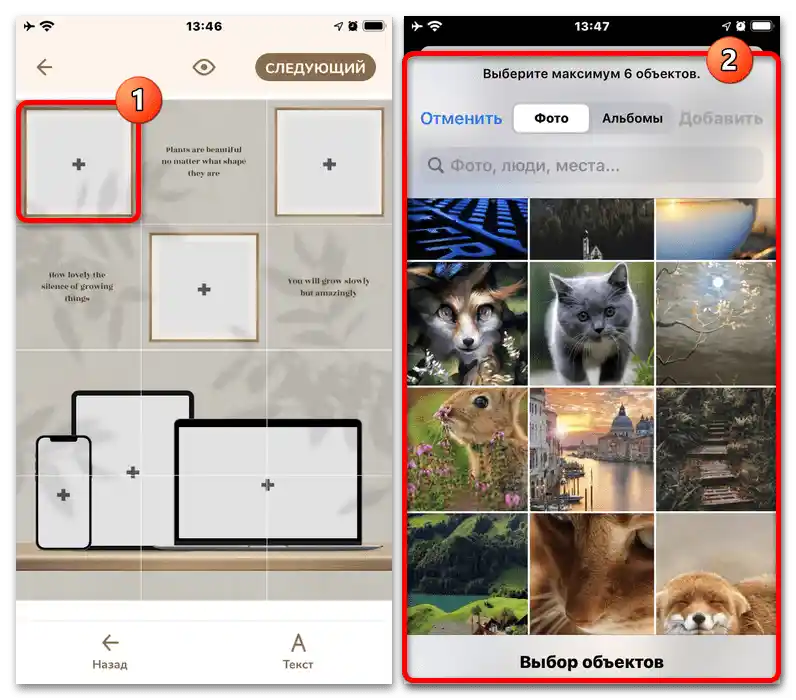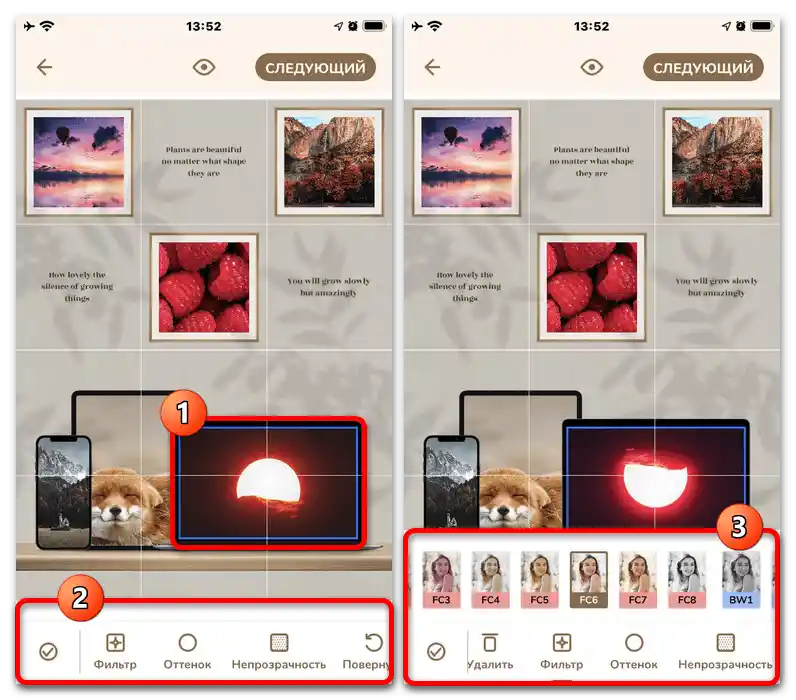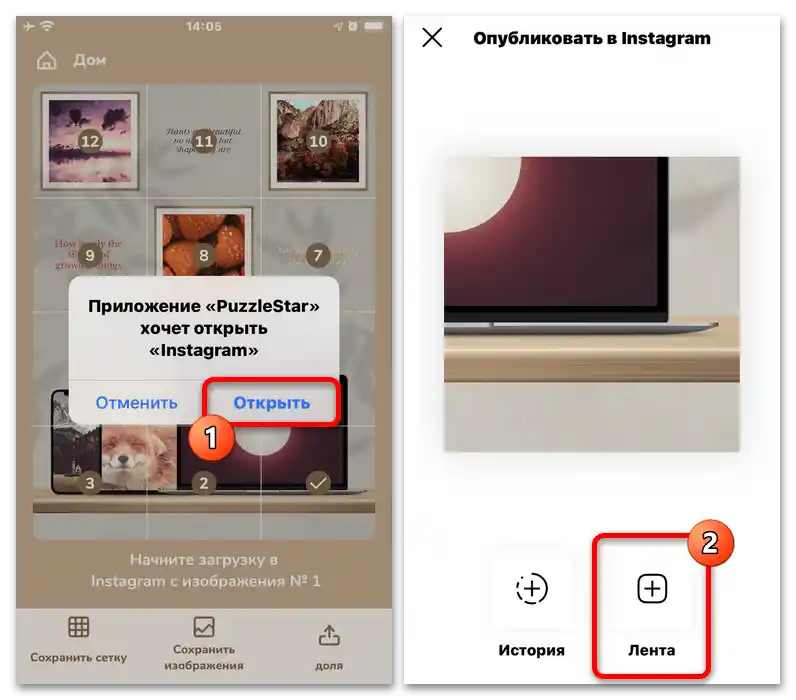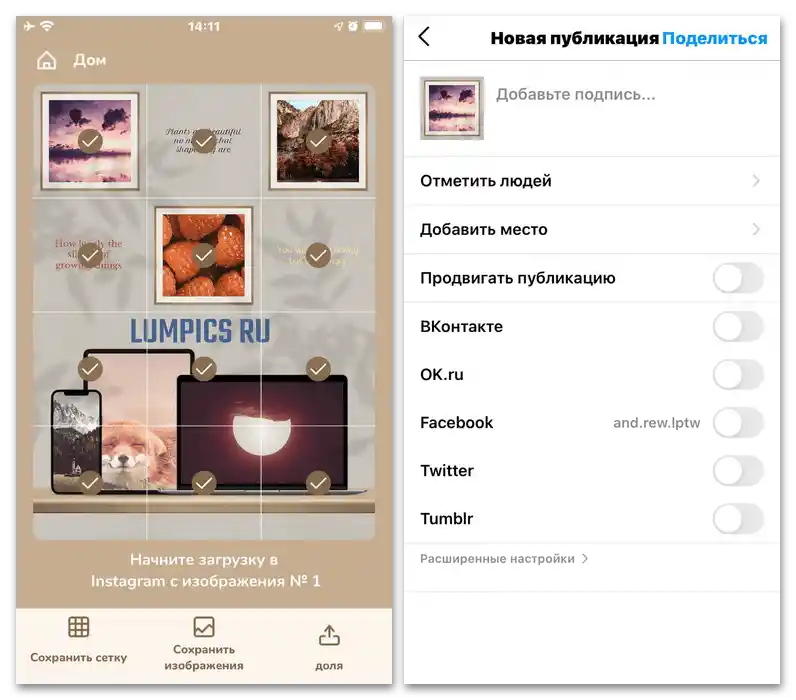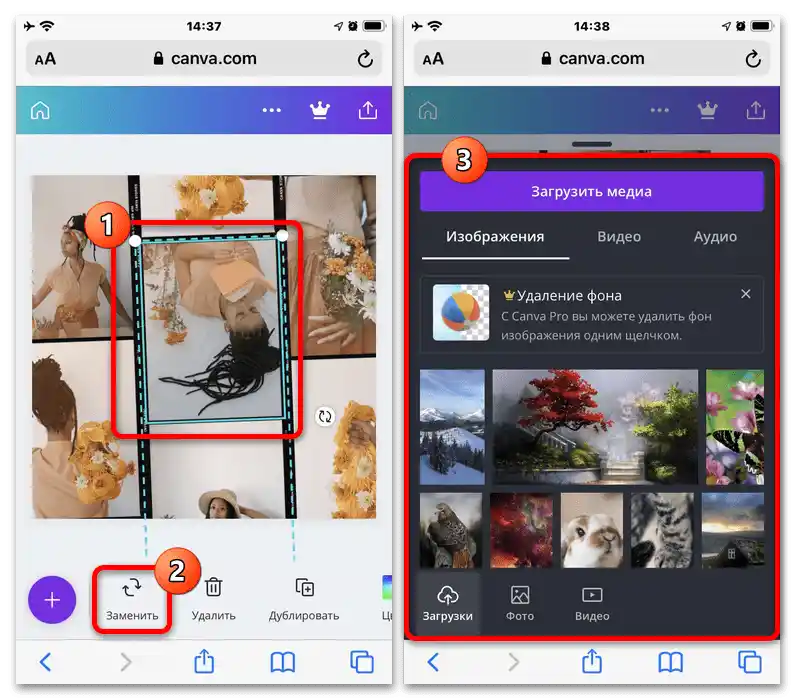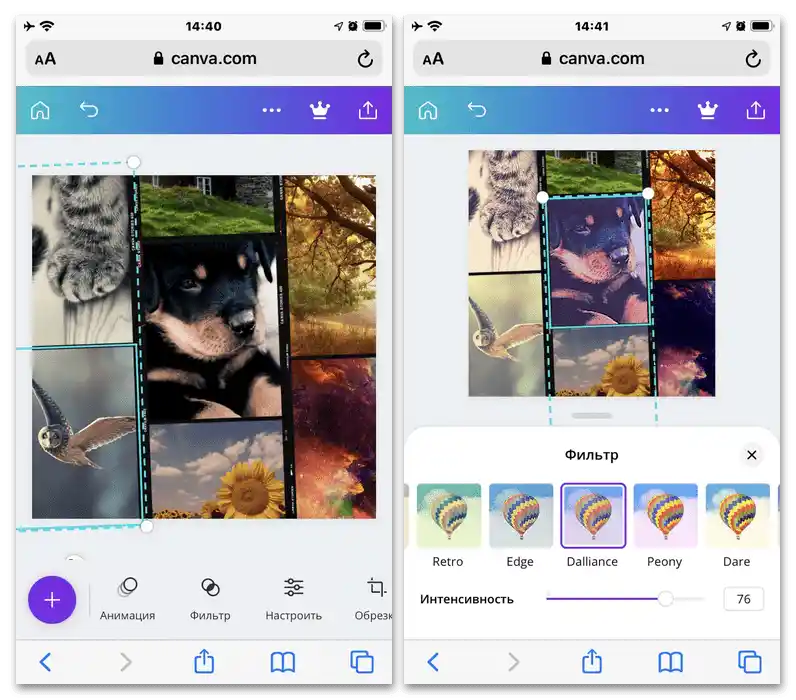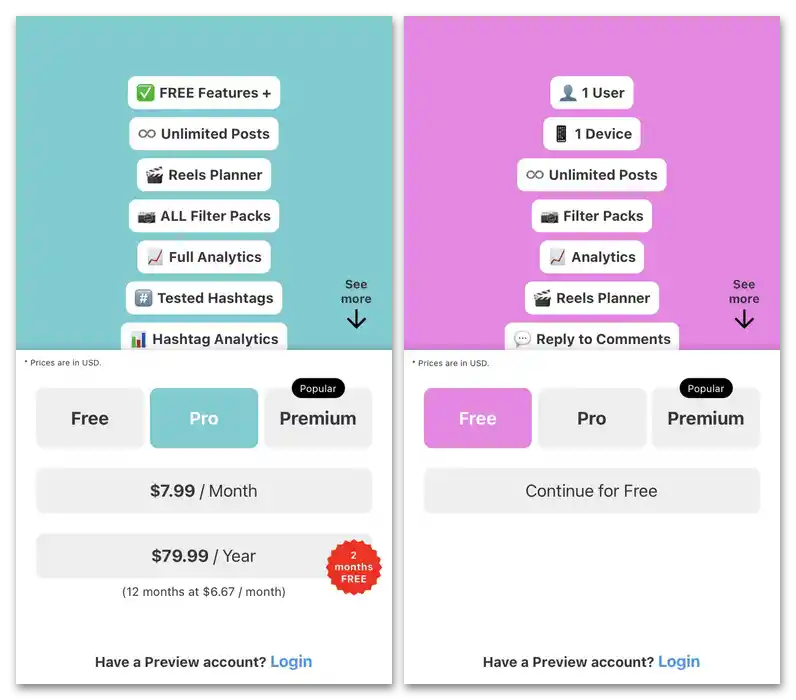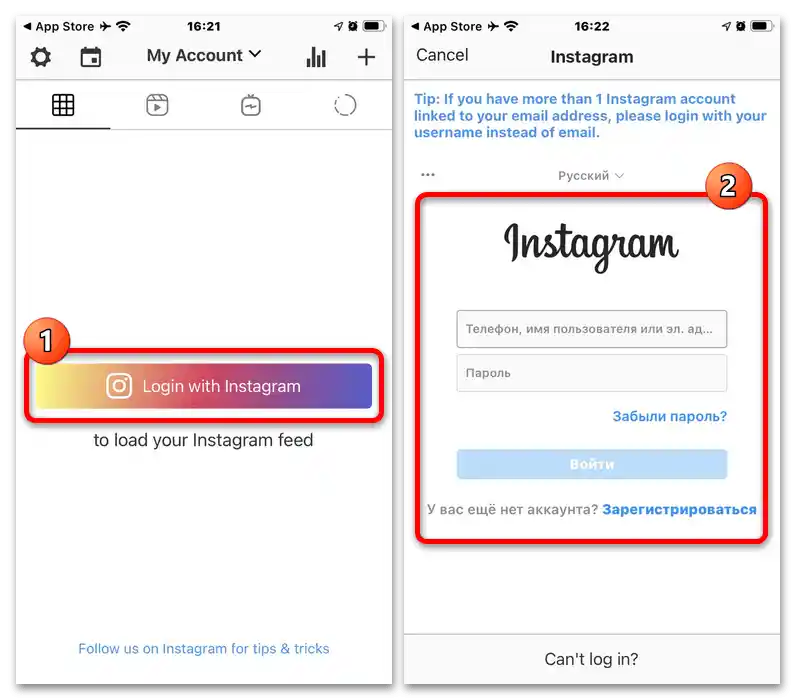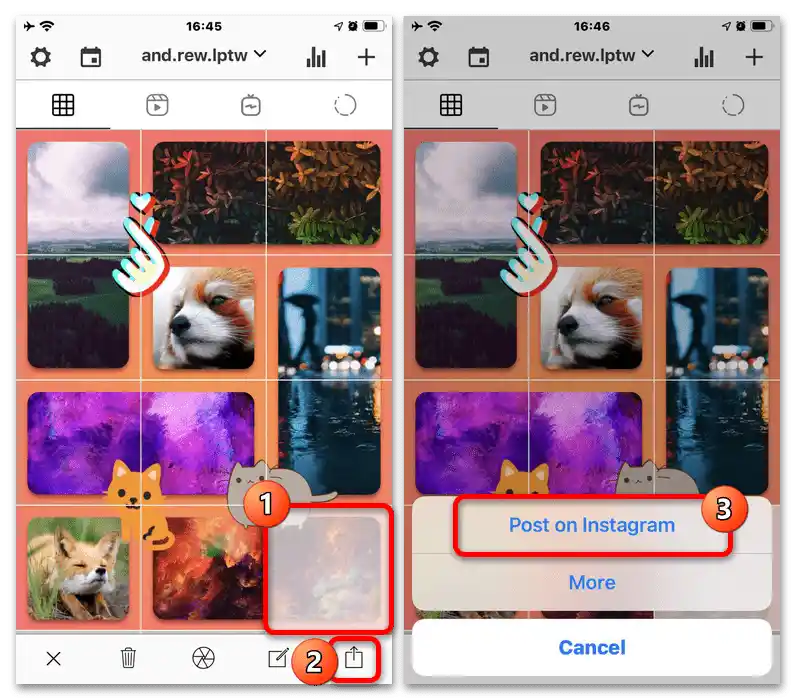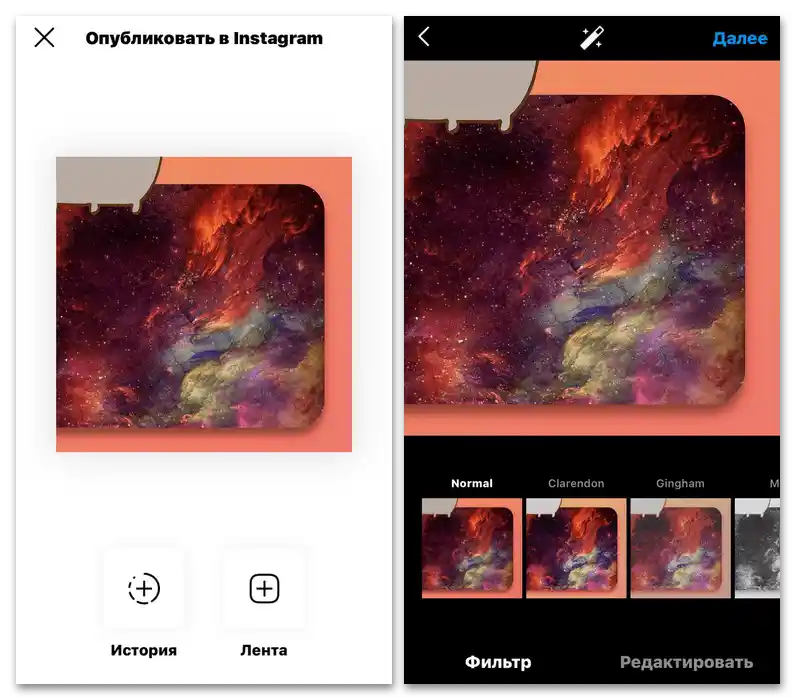Zawartość:
Krok 1: Przygotowanie szablonu
Aby stworzyć jednolitą siatkę, niestety Instagram nie oferuje odpowiednich narzędzi, dlatego w każdym przypadku konieczne będzie skorzystanie z zewnętrznego narzędzia do wyboru. Ta część instrukcji jest potrzebna jedynie jako przykład, ponieważ w praktyce można użyć praktycznie dowolnego edytora graficznego lub usługi do podziału obrazu na kilka plików.
Opcja 1: Edytory graficzne
Spośród wszystkich dostępnych obecnie rozwiązań, najlepszym narzędziem do tworzenia nieskończonej siatki w Instagramie z pewnością jest Adobe Photoshop, który oferuje wiele bardzo przydatnych narzędzi praktycznie bez ograniczeń, w tym możliwość automatycznego podziału jednego obrazu na podrzędne pliki o określonym rozmiarze. Ważne jest, aby pamiętać, że do realizacji tego zadania potrzebna będzie pełna wersja programu, podczas gdy mobilne odpowiedniki i usługi online po prostu się nie nadają.
- Na początek należy rozwinąć menu "Plik" i przejść do okna tworzenia nowego dokumentu. Jako parametr "Szerokość" należy ustawić wartość 3240 pikseli, podczas gdy "Wysokość" zależy od Twoich wymagań, gdzie na każdy nowy rząd powinno przypadać nie mniej niż 1080 pikseli.
- Po zapoznaniu się z przygotowaniem makiety, na pasku narzędzi po lewej stronie obszaru roboczego wybierz "Rozkład" i w dowolnym miejscu na płótnie kliknij prawym przyciskiem myszy.W przedstawionym menu należy skorzystać z funkcji "Podziel fragment".
![Jak zrobić nieskończony pasek w Instagramie_002]()
W oknie dialogowym o tej samej nazwie włącz oba opcje, a w kategorii "Podziel pionowo" ustaw wartość na "3", tworząc tym samym kolumny znane z Instagrama. Podobnie należy postąpić z drugim blokiem, ale już zgodnie z własnym formatem, uwzględniając wcześniej wybrane rozdzielczości.
- Klikając przycisk "OK" w prawej kolumnie, potwierdź zapisanie właśnie utworzonego układu. Następnie należy wypełnić zawartość zgodnie z wymaganiami, dodając różne elementy.
![Jak zrobić nieskończony feed na Instagramie_004]()
Nie będziemy szczegółowo omawiać formatu, ponieważ to już zupełnie inny temat, a ponadto na naszej stronie znajduje się już wiele instrukcji dotyczących pracy z Photoshopem. W rezultacie powinieneś uzyskać obraz gotowy do publikacji w mediach społecznościowych.
- Aby zapisać końcową pracę, należy na górnym pasku rozwinąć menu "Plik", najechać kursorem myszy na punkt "Eksportuj" i skorzystać z opcji "Zapisz dla Web". W rezultacie pojawi się okno z dodatkowymi parametrami.
![Jak zrobić nieskończoną taśmę na Instagramie_006]()
Nie ma potrzeby zmieniać czegokolwiek w ustawieniach – wystarczy kliknąć przycisk "Zapisz" w dolnej części okna, wybrać folder na komputerze i potwierdzić działanie. W zależności od rozdzielczości i mocy komputera procedura wymaga różnego czasu, a ponadto program może nieco zwolnić podczas przetwarzania.
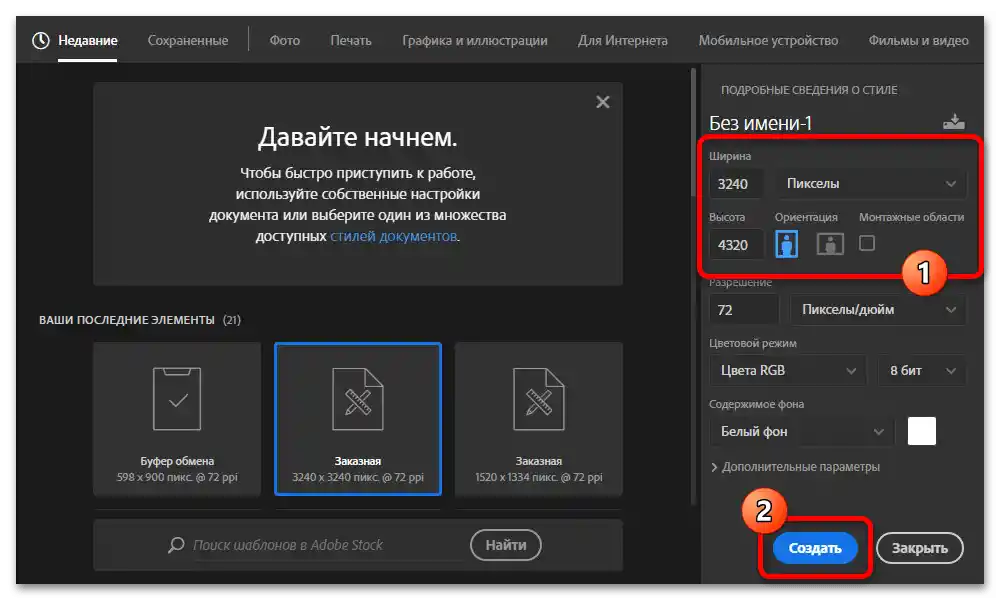
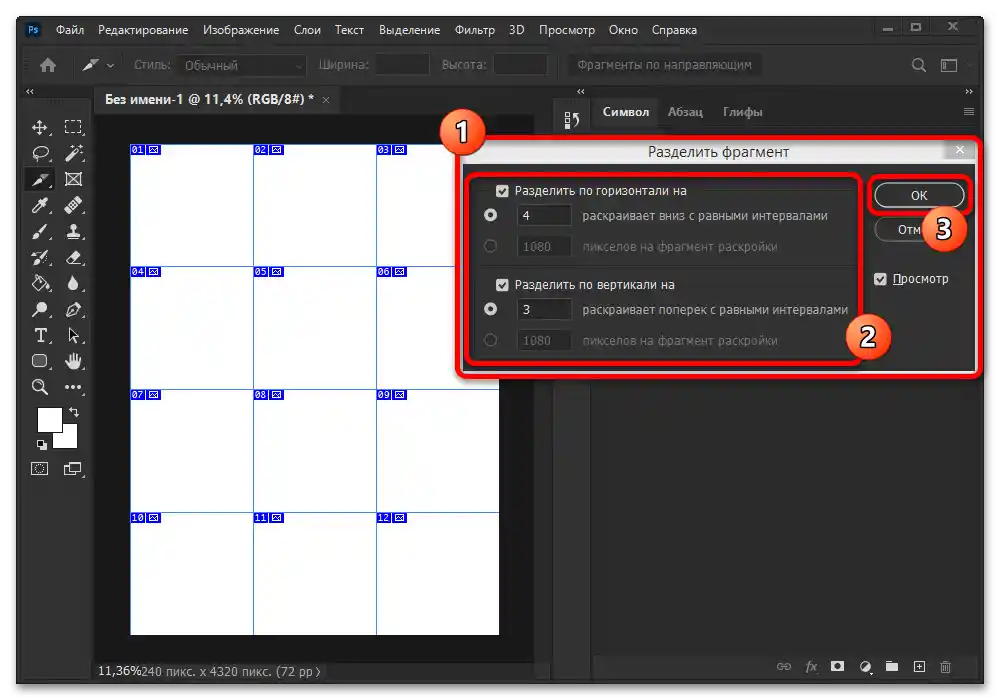
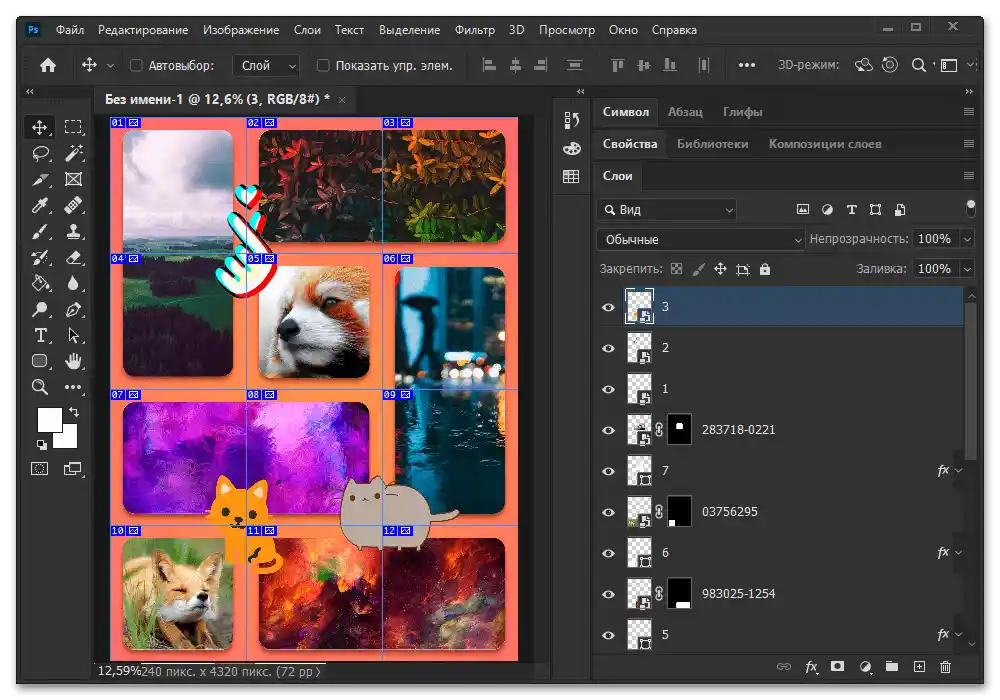
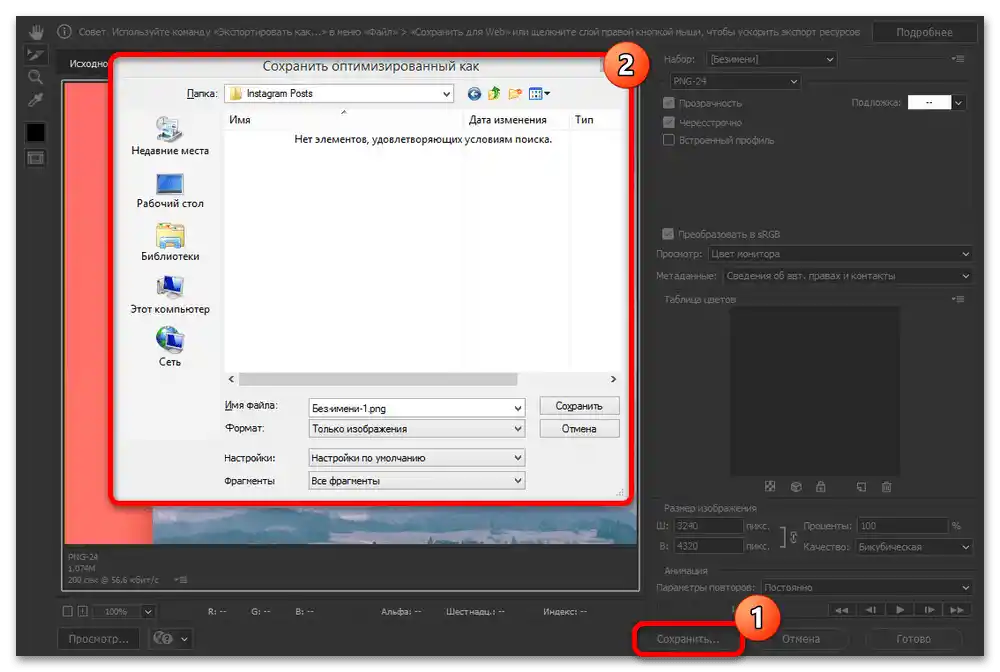
Gotowe pliki należy załadować do Instagrama, kierując się instrukcją przedstawioną w ostatnim etapie. Możesz również skorzystać z dostępnych na PC narzędzi, dodając obrazy zaczynając od ostatniego.
Opcja 2: Aplikacje mobilne
Dla urządzeń mobilnych na platformie iOS i Android istnieje wiele edytorów graficznych, które oferują ogromną ilość szablonów nieskończonego feedu specjalnie dla Instagrama.Niestety, nie ma tutaj żadnych korzyści w porównaniu do rozwiązań na komputerze lub przynajmniej usług online, ale jednocześnie można nie martwić się o bezpieczeństwo pracy i stabilność programu.
- Otwórz rozważaną aplikację, za pomocą dolnego paska przejdź do centralnej zakładki z szablonami i wybierz jeden z formatów taśmy. Następnie należy przewinąć stronę, znaleźć odpowiedni styl i odblokować go, co można zrobić poprzez oglądanie reklamy lub zakup subskrypcji w ustawieniach.
- Poczekaj na zakończenie pobierania szablonu i dotknij bloku z obrazem "+", aby dodać własny obraz w odpowiednie miejsce wpisu. Pamiętaj, że formaty wideo w tym przypadku nie są obsługiwane.
![Jak zrobić nieskończony pasek w Instagramie_009]()
Powtórz tę procedurę tyle razy, ile będzie to konieczne, wypełniając puste kwadraty w szablonie własnymi obrazami. Możesz również dodać potrzebne zdjęcia od razu, zaznaczając odpowiednie pliki i dotykając linku "Dodaj" w prawym górnym rogu okna dialogowego.
- Każdy dodany element można edytować, dotykając bloku i korzystając z odpowiedniego narzędzia na dolnym pasku aplikacji. Aby zapisać zmiany, użyj znaku wyboru w lewym dolnym rogu ekranu, pamiętając, że można zastosować nie więcej niż jeden efekt na każde zdjęcie.
![Jak zrobić nieskończony feed na Instagramie_011]()
Po zakończeniu edytowania poszczególnych warstw możesz zmienić, usunąć lub dodać podpisy. W tym celu na dolnym pasku przewidziano narzędzie "Tekst", którego obsługa odbywa się za pomocą ustawień, ponownie w dolnej części ekranu.
- Zmiana tła szablonu zazwyczaj nie jest możliwa, dlatego pozostaje tylko zapisać. Można to zrobić, naciskając przycisk "Następny" w prawym górnym rogu edytora i, czekając na zakończenie przetwarzania, na stronie z wynikiem dotykając bloku z cyfrą "1".
- Jeśli chcesz od razu opublikować gotowy materiał na Instagramie, w oknie dialogowym zezwól na automatyczne otwieranie oficjalnego klienta sieci społecznościowej.Po tym wybierz format "Lenta" i skonfiguruj zapis dokładnie tak, jak przy publikacji dowolnego innego zdjęcia, nie nakładając dodatkowych efektów.
![Jak zrobić nieskończony feed na Instagramie_014]()
W podobny sposób należy opublikować każdy stworzony blok szablonu, ciągle wracając do pracy w aplikacji. Przed publikacją nowego wpisu najlepiej poczekać na załadowanie poprzedniego pliku, aby przypadkowo nie zakłócić porządku mozaiki.
![Jak zrobić nieskończony pasek w Instagramie_015]()
Po zakończeniu możesz od razu przejść na stronę główną profilu na Instagramie i upewnić się, że nieskończona lanta wygląda dokładnie tak, jak to było zamierzone na początku. Jeśli nałożyłeś jakiekolwiek standardowe filtry, nawet jeśli były one takie same dla wszystkich obrazów, mogą wystąpić wizualne przerwy.
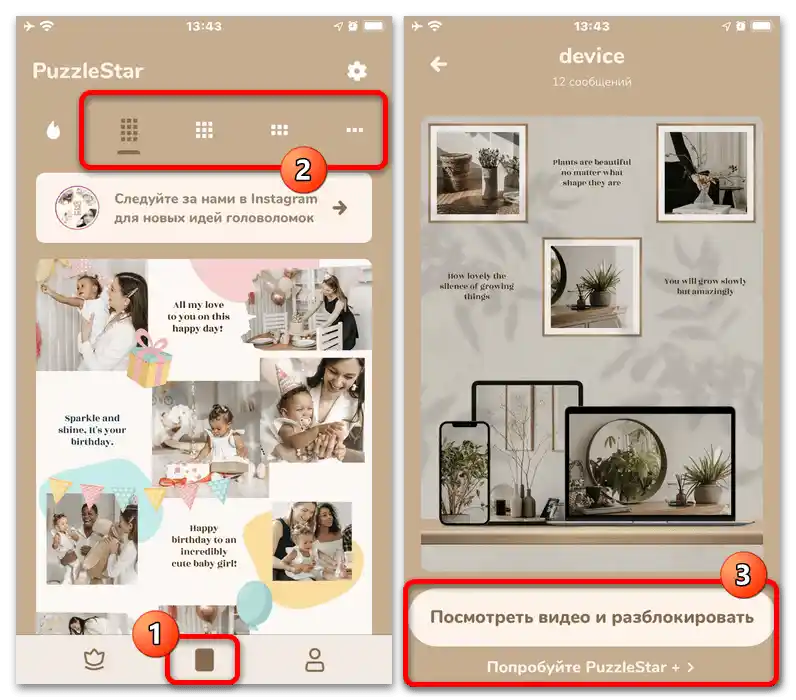
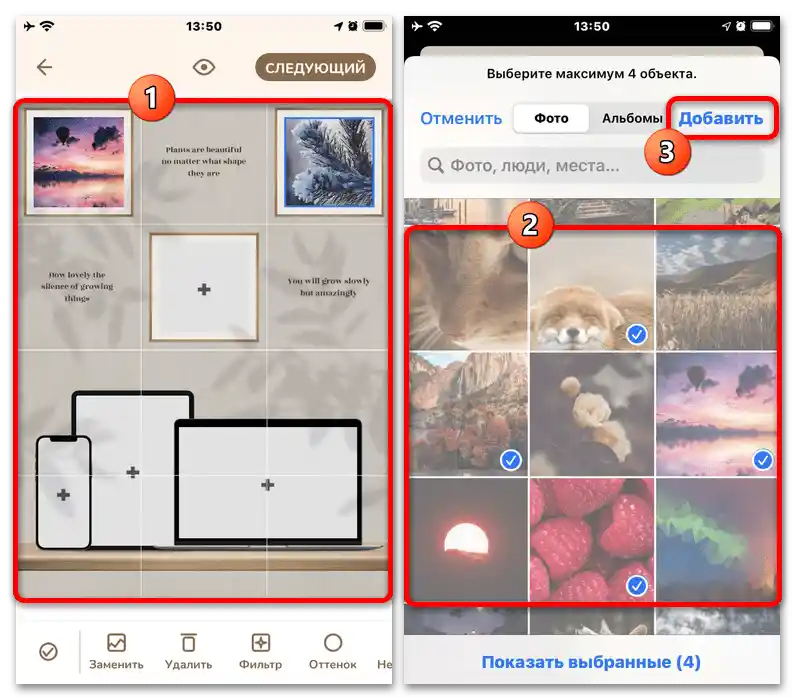
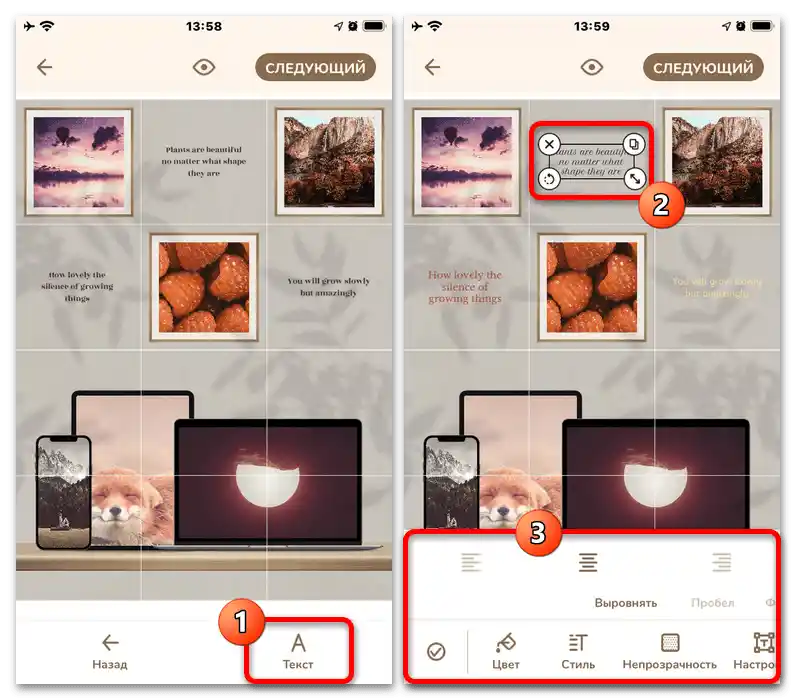
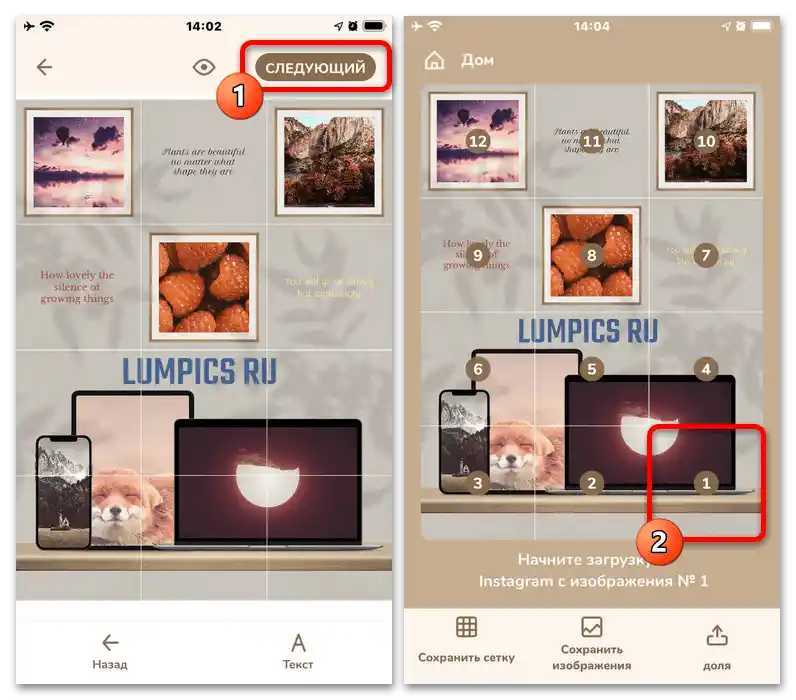
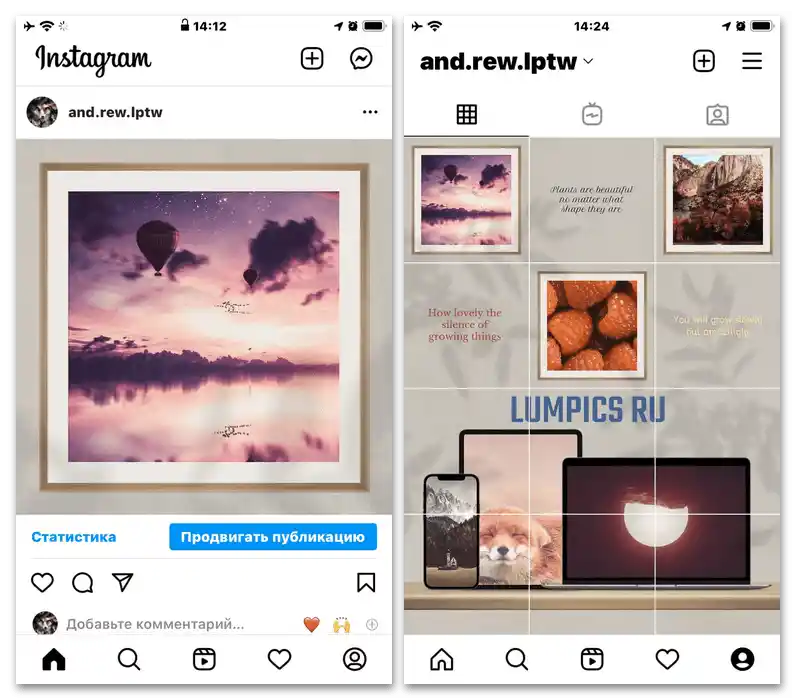
Naprawa wszelkich pojawiających się problemów w tym przypadku może być zrealizowana wyłącznie przez całkowite usunięcie i ponowne załadowanie całej nieskończonej lenty. Z tego samego powodu ważne jest, aby wcześniej przemyśleć wygląd, nie zapominając korzystać z funkcji "Podgląd" w edytorze przedstawionej aplikacji.
Opcja 3: Usługi online
Alternatywą dla pełnoprawnych aplikacji mogą być usługi online, z których wiele oferuje specjalne zestawy łatwo edytowalnych i później pobieranych na urządzenie szablonów. Najlepiej do tego nadaje się Canva, ponieważ właśnie tutaj znajduje się wiele darmowych narzędzi i stylów, a także istnieje oddzielny klient mobilny.
- Przejdź pod podany powyżej link do strony głównej rozważanej usługi, otwórz główne menu i wykonaj autoryzację.Bez tego praca z edytorem będzie ograniczona, szczególnie jeśli masz już płatną subskrypcję.
- Wracając na ekran startowy usługi, za pomocą głównego menu otwórz kategorię "Media społecznościowe" i wybierz "Publikacja na Instagramie". Następnie wystarczy znaleźć odpowiedni szablon lub stworzyć nową pracę, dotykając bloku "+".
- Aby zmienić dany obiekt, co szczególnie dotyczy standardowych obrazów, dotknij odpowiedniego elementu, a na dolnym pasku skorzystaj z funkcji "Zamień". To spowoduje otwarcie narzędzia do przesyłania plików, przez które należy dodać nowe zdjęcie do przyszłej publikacji.
![Jak zrobić nieskończoną taśmę na Instagramie_019]()
Powtarzając opisaną czynność tyle razy, ile to konieczne, można uznać pracę za praktycznie zakończoną. Oprócz zamiany możesz zastosować filtry lub skalować każdy pojedynczy plik w ramach wyznaczonego obszaru.
![Jak zrobić nieskończony pasek w Instagramie_020]()
Nie będziemy szczegółowo omawiać każdej funkcji, ponieważ najlepiej jest je samodzielnie zgłębić, w zależności od wymagań dotyczących rezultatu. Przy tym, aby dodawać nowe obiekty, możesz kliknąć ikonę "+" i wybrać dany element z różnych kategorii.
- Gdy praca będzie gotowa, w prawej części górnego paska kliknij ikonę ze strzałką i wybierz opcję "Pobierz". Tutaj należy wybrać jeden z dostępnych formatów za pomocą rozwijanego menu, ustawić rozdzielczość i kliknąć przycisk "Pobierz".
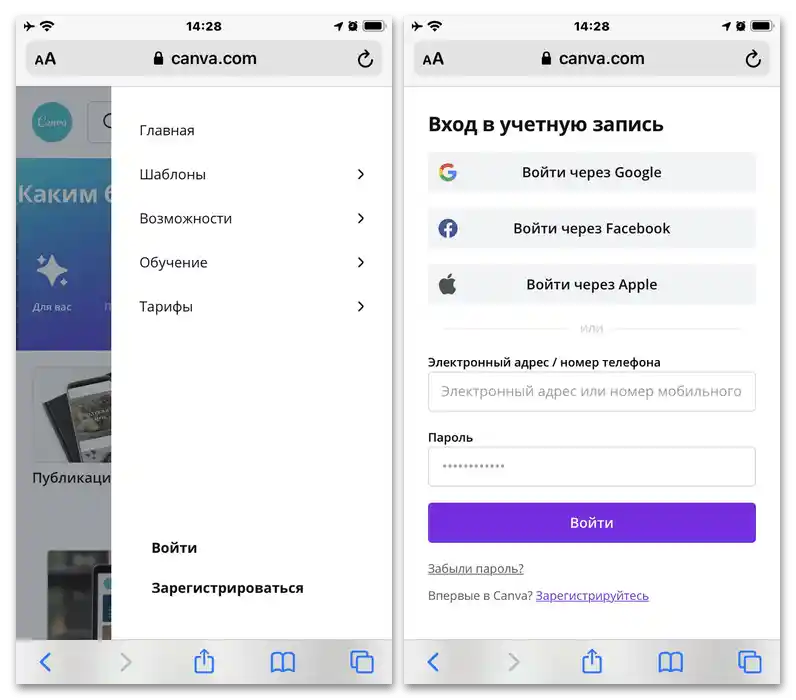
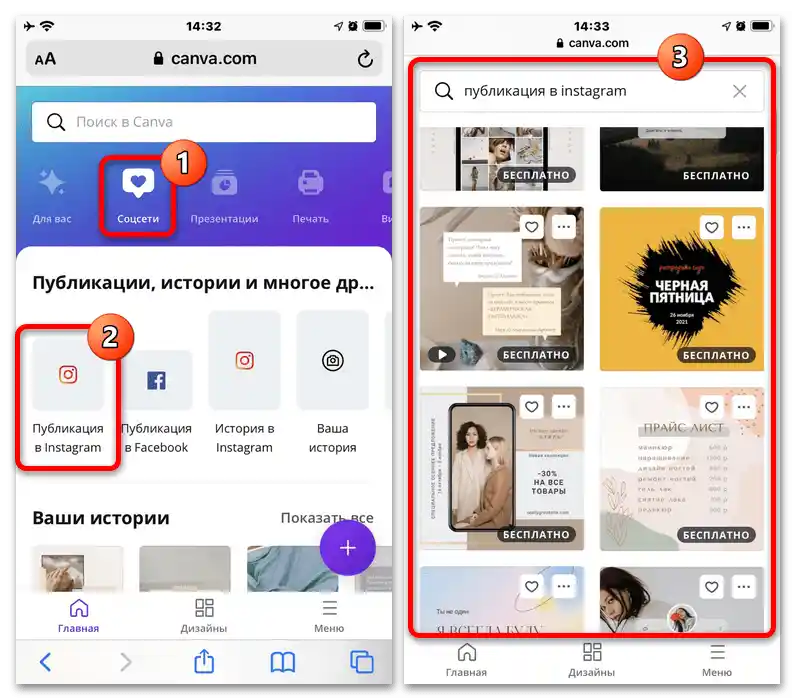
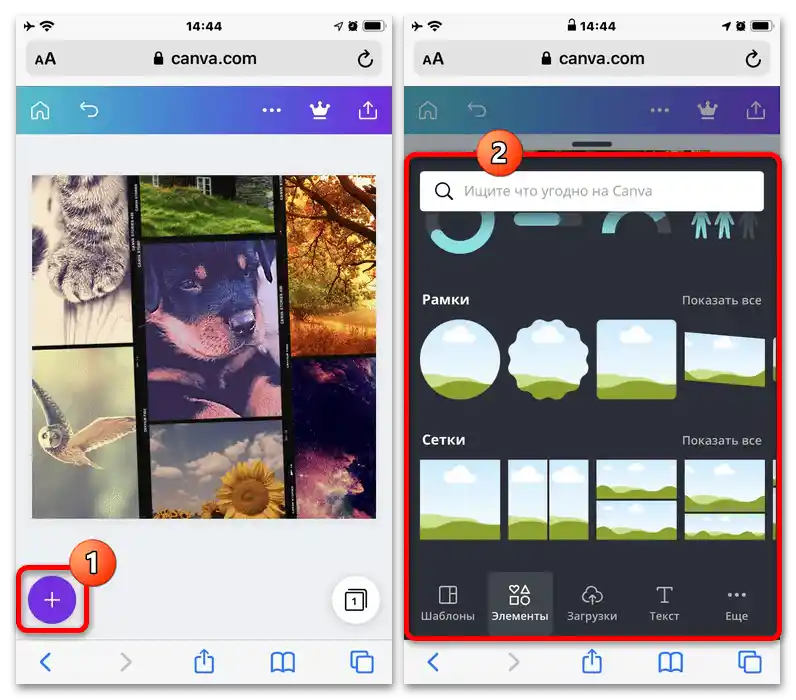
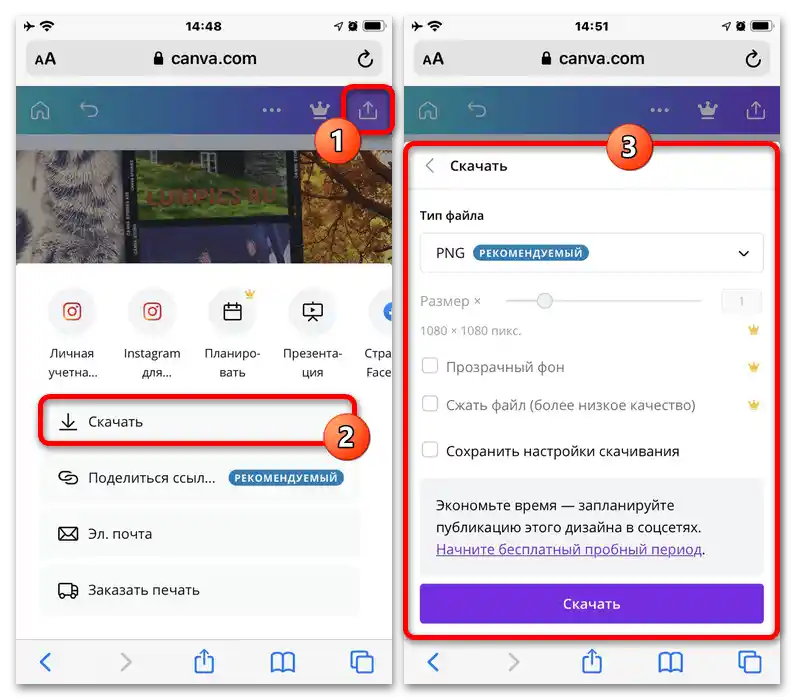
Główną wadą w tym przypadku jest to, że gotową pracę trzeba będzie podzielić innymi środkami. Ponadto w wersji darmowej brakuje możliwości wyboru dużej rozdzielczości, co skutkuje niską jakością.
Krok 2: Podział obrazów
Jeśli korzystałeś z aplikacji na telefon lub usługi online, która nie oferuje możliwości automatycznego podziału, w rezultacie otrzymasz wyłącznie jeden plik graficzny, którego nie będzie można odpowiednio załadować na Instagram.W związku z tym, aby prawidłowo podzielić obraz na mniejsze obrazy, potrzebni będą dodatkowi edytorzy, niezależnie od tego, czy będą to osobne programy, czy usługi.
- Ponieważ dla różnych platform mobilnych praktycznie nie ma identycznych aplikacji do wykonania zadania, najlepiej skorzystać z usługi online. Najpierw przejdź do podanego powyżej linku, przewiń stronę w dół, w ramach bloku "Wybierz obraz" naciśnij przycisk "Wybierz" i załaduj potrzebny obraz z biblioteki urządzenia.
- Potwierdź wybór pliku na osobnym ekranie z podglądem, a następnie wróć do edytora i znajdź kategorię "Ustawienia cięcia zdjęcia". Tutaj w ramach pól tekstowych należy podać liczbę części, gdzie "Szerokość" w każdym przypadku powinna wynosić "3", podczas gdy parametr "Wysokość" bezpośrednio zależy od proporcji i rozdzielczości pliku.
- Pozostałe parametry możesz edytować według własnego uznania, podczas gdy my pozostawimy wszystko domyślnie. Po skonfigurowaniu ustawień naciśnij przycisk "OK" na samym dole strony, aby rozpocząć pobieranie.
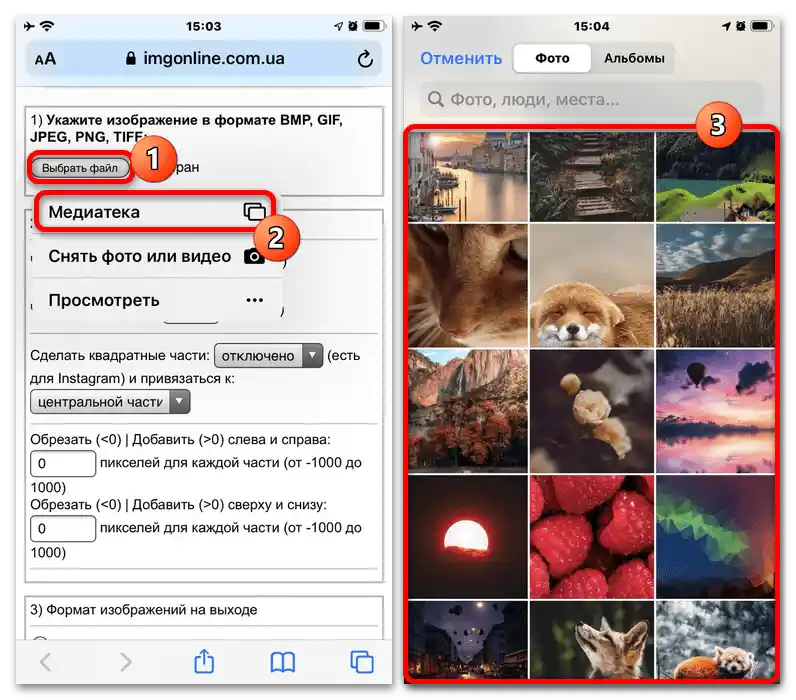
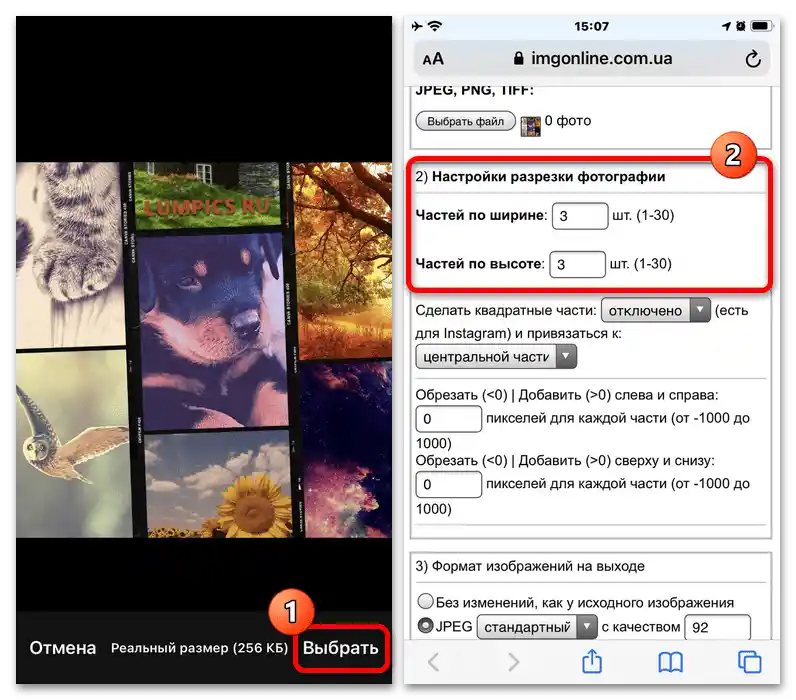
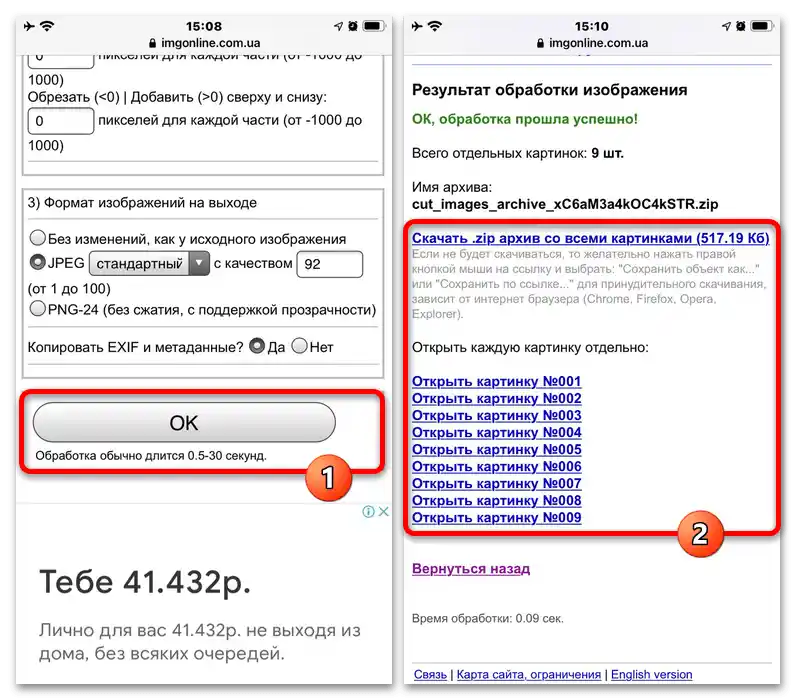
Pliki można pobrać zarówno pojedynczo, korzystając z odpowiednich linków, jak i wszystkie razem w automatycznie utworzonym archiwum. Aby uniknąć problemów w przyszłości, ważne jest, aby uwzględnić oryginalne pliki zdjęć i ładować je od ostatniego do pierwszego.
Krok 3: Publikacja wpisów
Podczas korzystania z Photoshopa, jak również z dowolnego innego edytora graficznego lub usługi online, załadunek finalnych obrazów do Instagrama będzie musiał być wykonany samodzielnie. W tym celu najlepiej skorzystać z zewnętrznych narzędzi w postaci aplikacji do planowania treści, ponieważ w przypadku ręcznego ładowania można przypadkowo naruszyć kolejność.
Sposób 1: Samodzielne ładowanie
Jeśli jednak zdecydowałeś się na samodzielne ładowanie, odbywa się to dokładnie tak samo, jak w przypadku innych obrazów.Główna i jedyna różnica polega na konieczności dodawania zdjęć w ściśle określonej kolejności, zazwyczaj od ostatnio otrzymanego zdjęcia do najstarszego.
Szczegóły: Dodawanie zdjęć do Instagramu
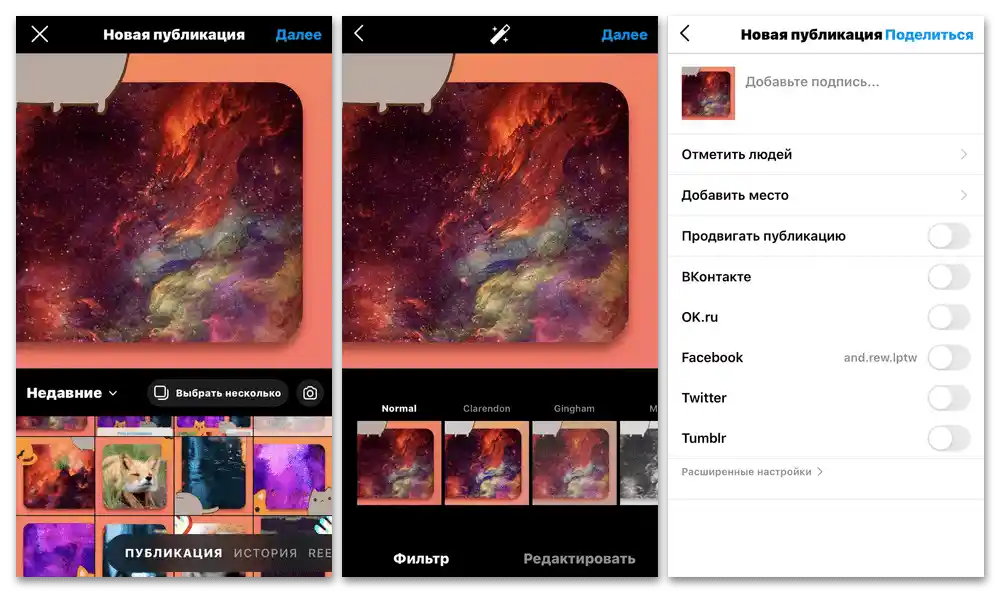
W przypadku wystąpienia jakichkolwiek trudności procedurę będzie trzeba powtórzyć, usuwając niewłaściwie załadowane zdjęcia. W pozostałych kwestiach jakość obrazów, jak i ich rozdzielczość, będzie odpowiadać oryginałowi.
Sposób 2: Planery treści
Najbardziej zalecanym rozwiązaniem są aplikacje zewnętrzne dla różnych platform mobilnych, które umożliwiają zaplanowane publikowanie postów z możliwością podglądu feedu. Jak łatwo się domyślić, dzięki temu można dodawać zdjęcia w dowolnej kolejności, a następnie edytować sekwencję i dokonać publikacji.
Zobacz także: Prowadzenie Instagrama w jednym stylu
- Zainstaluj aplikację z oficjalnej strony za pomocą jednego z podanych linków, a na ekranie startowym wybierz plan taryfowy. Możesz skorzystać z opcji płatnej lub bezpłatnej, biorąc pod uwagę wszystkie możliwe ograniczenia.
![Jak zrobić nieskończony pasek w Instagramie_026]()
Po przejściu na główną stronę programu, naciśnij przycisk "Zaloguj się przez Instagram" i dokonaj autoryzacji, wypełniając znane pola zgodnie z loginem i hasłem. W wersji bezpłatnej, co jest istotne, dostępne jest korzystanie z ograniczonej liczby kont.
![Jak zrobić nieskończoną taśmę na Instagramie_027]()
Potwierdź udzielenie dostępu do publikacji na Instagramie z aplikacji i poczekaj na zakończenie ładowania.Jeśli wszystko zostało zrobione poprawnie, nastąpi automatyczne przejście na stronę główną ze wszystkimi Twoimi wpisami.
- Aby dodać nowe elementy do nieskończonego strumienia, w prawym górnym rogu kliknij ikonę "+" i wybierz "Biblioteka". Osobną uwagę zasługuje również opcja "Podziel obraz", która pozwala na podzielenie obrazu na części w celu wykonania tej samej czynności, którą omówiliśmy w trakcie instrukcji.
- Z listy obrazów w bibliotece urządzenia wybierz pliki graficzne strumienia do załadowania i naciśnij przycisk "Gotowe". Jak już wspomniano, nie ma potrzeby trzymania się jakiegoś określonego porządku.
- Po zakończeniu ładowania, przytrzymaj i przeciągnij każdy fragment mozaiki w odpowiednie miejsce. W rezultacie strumień powinien wyglądać dokładnie tak, jak to sobie zaplanowałeś.
- Aby załadować zdjęcia na Instagram, należy zaznaczyć ostatni post w strumieniu, nacisnąć przycisk "Udostępnij" i wybrać w "Opublikuj na Instagramie" w oknie dialogowym. Należy powtórzyć tę czynność dla każdego wpisu, ponieważ zbiorcze ładowanie nie jest dostępne.
![Jak zrobić nieskończoną taśmę na Instagramie_032]()
Sama w sobie konfiguracja publikacji nie różni się od umieszczania jakichkolwiek innych zdjęć, ale ważne jest, aby zrozumieć, że użycie filtrów może naruszyć integralność obrazu.
![Jak zrobić nieskończoną taśmę na Instagramie_033]()
Po dodaniu wpisów na Instagramie, niestety, nie będzie już możliwości zmiany kolejności. Jeśli w trakcie wystąpiły błędy, trzeba będzie poprawić wszystkie fragmenty od razu.